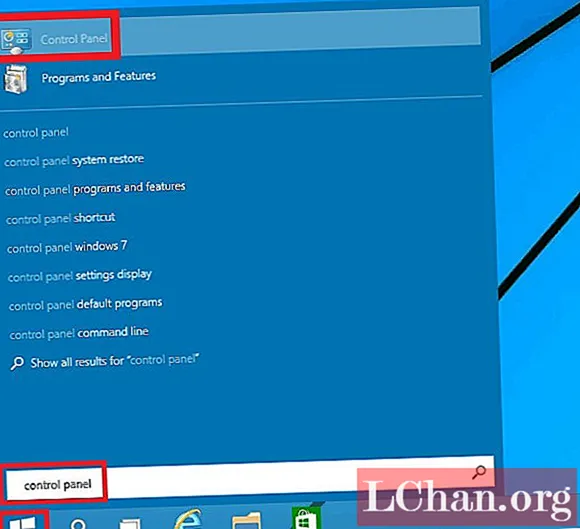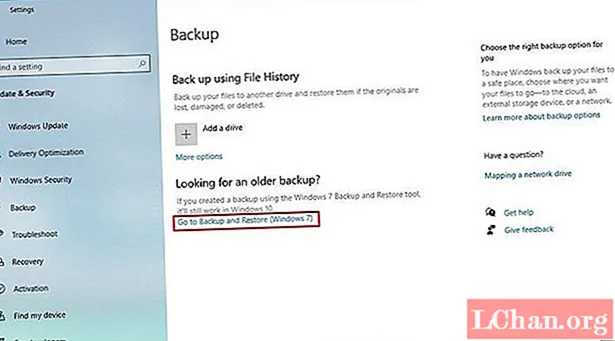![[PS3] Installing games on PS3 [folder game, iso, pkg, 4GB +, BLES]](https://i.ytimg.com/vi/MTBQ4WvyoJQ/hqdefault.jpg)
Nilalaman
- Bahagi 1. Ano ang isang ISO File?
- Bahagi 2. Paano Mag-mount ng Isang ISO Image
- Bahagi 3. Paano Masunog ang Isang ISO na Imahe sa DISC / USB
- Bahagi 4. Paano Kumuha ng Isang ISO na Imahe
- Bahagi 5. Paano Lumikha ng ISO Files
- Bahagi 6. Paano Sunugin ang ISO Image sa USB / DCD / DVD
- Buod
Ang isang pangunahing dahilan sa likod ng kung ano ang ginamit na ISO file ng imahe, ay upang isulat ito sa isang blangkong DVD-R o isang CD-R, karagdagang resulta ito sa paglikha ng isang magkatulad na kopya ng orihinal na disc, na kasama ang dami ng impormasyon sa label pati na rin ang pangalan ng file. Ang mga file ng imahe ng ISO ay nasa gilid ng pagbubukas at ang kani-kanilang nilalaman ay maaaring makopya sa anumang lokal na folder, mas katulad ng karaniwang kilalang mga ZIP file. Ang gumagamit ay may isang pagkakataon na halos ma-access ang mga file bilang isang aparato o i-mount ito nang higit pa. Samakatuwid, ang tanong tungkol sa ano ang isang ISO file ay pinahinga.
- Bahagi 1. Ano ang isang ISO File?
- Bahagi 2. Paano Mag-mount ng Isang ISO Image
- Bahagi 3. Paano Masunog ang Isang ISO na Imahe sa DISC / USB
- Bahagi 4. Paano Kumuha ng Isang ISO na Imahe
- Bahagi 5. Paano Lumikha ng ISO Files
- Bahagi 6. Paano Sunugin ang ISO Image sa USB / CD / DVD
Bahagi 1. Ano ang isang ISO File?
Ang imahe ng disc ng isang optical disc ay binigyan ng pangalan ng isang ISO file na imahe. Ito ay ang archive na nagtataglay ng lahat ng nilalaman na naisusulat kung ang kaukulang optikal na disc, ang sektor na iyon ayon sa sektor, na kasama ang buong file system ng optical disc na iyon. Naglalaman ang file ng imahe ng ISO ng extension ng pangalan ng file ng kani-kanilang ISO file. Ang isang ISO file na imahe ay binibigyan din ng katayuan ng pagiging snapshot ng kani-kanilang data o ang layout ng isang DVD o CD. Ang mga file ng imahe ng ISO ay ginawang gamit sa isang malaking sukat para sa layunin ng pag-iimbak ng nilalaman na magagamit sa CD. Ito ay isang napaka-karaniwang format ng imahe para sa DOS.
Bahagi 2. Paano Mag-mount ng Isang ISO Image
Ang proseso upang mai-mount ang isang ISO file na nilikha ng kanya-kanyang gumagamit ay maaaring maiugnay sa panloloko ng computer ng isa sa pagtanggap at pagsang-ayon sa pahayag na ang ISO-file ay isang tunay na disc. Pinapayagan pa nito ang gumagamit na gumamit ng ISO file tulad ng ginawa nitong paggamit habang nasa DVD o CD. Hindi rin kasama dito ang gumagamit na kinakailangang sunugin ang kanyang disc o ang laptop na naglaho sa lahat. Pangalawa ang gumagamit ay hindi na magsasayang ng anumang oras.

Ang isa sa mga pinaka nakaharap na sitwasyon na sumusuporta sa proseso ng pag-mount ng isang ISO file o kung saan ito ay kapaki-pakinabang ay isama kapag ang tao ay maglalaro ng isang video game, na kung saan ay maaring i-play lamang sa orihinal na disc ng laro na maipasok sa computer Hindi talaga ididikit ng gumagamit ang disc ng laro sa optical drive, sa katunayan ang lahat ng kinakailangang gawin ng gumagamit ay i-mount ang kani-kanilang ISO file ng imahe gamit ang disc na nilikha dati.
Ang proseso ng pag-mount ng isang ISO file ay hindi isang kumplikado sa lahat, madalas itong ihinahambing sa proseso ng pagbubukas ng anumang file habang gumagamit ng disc emulator at karagdagang paggawa ng pagpipilian para sa naturang at drive letter na higit na kinakatawan ng ISO dokumentong Larawan. Kasama sa loob ng disc ay isang disk na binigyan ng katayuan ng virtual drive.
Bahagi 3. Paano Masunog ang Isang ISO na Imahe sa DISC / USB
Ang isa sa pagpapaandar na inaalok ng mga format ng file ng ISO file ay sinusunog ito sa alinman sa isang disc o USB. Bilang karagdagan sa ito, ito ay itinuturing na isa sa karamihan ng mga ginamit na paraan na maaaring magamit ng isang ISO file. Ang kailangang maunawaan ng gumagamit dito ay ang proseso ng pag-burn ng ISO file sa CD, Disc o USB na naiiba sa isang hinihiling sa gumagamit na sunugin ang kani-kanilang mga file ng dokumento ng musika sa anumang uri ng Disc. Ang pangunahing at pinakatanyag na dahilan sa likod nito ay ang DVD, CD at CD kasama ang kani-kanilang nasusunog na software na nangangailangan ng nilalaman ng ISO file na tipunin sa kani-kanilang disc ng pagnanasa disc bago ang proseso ng pagkasunog.
Bahagi 4. Paano Kumuha ng Isang ISO na Imahe
Madalas na tanungin ng mga tao kung ano ang ISO image file, kung ano ang gagawin sa isang ISO file at kung paano ito i-extract. Kung ang gumagamit ay hindi nais na sunugin ang kani-kanilang ISO file sa alinman sa isang disc o isang USB, maaari siyang gumamit ng mga nasabing nilalaman na mag-aalok ng maximum na kadalian hinggil sa kita at magagawang kunin ang impormasyong kinakailangan upang makuha ang nilalaman ng ISO sa folder. Ang proseso ng pagkuha ay umiikot sa pagkopya ng lahat ng mga larawan nang direkta sa demand tulad ng isang folder na maaaring ma-browse sa pamamagitan ng tulad ng lahat ng iba pang mga folder sa laptop ng isa. Walang pagdududa tungkol sa ang katunayan na ang folder na nilikha ay bagong hindi maaaring masunog nang direkta sa mga aparato na tinalakay sa dati.
Bahagi 5. Paano Lumikha ng ISO Files
Mayroong maraming mga programa tungkol sa kanila na nagpapahintulot sa gumagamit na lumikha ay / kanyang sariling bersyon ng isang ISO file, maging mula sa isang disc na napiling koleksyon sa mga file ng isang gumagamit. Ang pinakatanyag na dahilan sa likod ng kung bakit ang elemento ng build Ay hindi naroroon upang masunog ng gumagamit ang kani-kanilang imahe ng ISO file. Kung ang gumagamit ay nagdadala ng interes sa software, malalaman niya ang sagot sa tanong kung ano ang isang Windows ISO file.
Bahagi 6. Paano Sunugin ang ISO Image sa USB / DCD / DVD
Ang PassFab para sa ISO ay isang mahusay na tool na maaaring magamit para sa layunin ng pagsunog ng isang ISO file sa USB / CD / DVD. Ang proseso kung saan ang isang ISO file ay nasunog sa isang USB ay isang napaka-karaniwan. Ang pangunahing dahilan sa likod ng pahayag na ito ay na marami sa mga optikong driver ay nagiging lipas na sa bawat araw na lumilipas.
Ang kinakailangan ng mga tao para sa pagtatanghal ay isang sapilitan, at ang proseso ay kukuha lamang ng ilan pang kasangkot. Ang mga sumusunod ay ang mga hakbang na hahantong dito.
Hakbang 1: Kailangan mong piliin ang "I-download ang System ISO" o "I-import ang Lokal na ISO" pagkatapos ng paglunsad ng PassFab para sa ISO.

Hakbang 2: Una kinakailangan ang gumagamit na pumili ng boot media pagkatapos ilunsad ang PassFab para sa ISO. Maaaring kunin ang USB halimbawa. Pagkatapos ay dapat na mag-click ang gumagamit sa icon na "Burn" upang magsimula ang proseso.

Hakbang 3: Susenyasan ito ng software na mai-format ang USB at hindi magagawang mabawi ang buong hanay ng data. Upang magsimula ang proseso ng pagkasunog, patungkol sa USB, kailangang mag-click ang gumagamit sa oo.

Hakbang 4: Hahantong ito sa USB drive ng matagumpay na nasunog ang gumagamit.

Buod
Hindi ka dapat mag-alala kung maguluhan ka sa pagitan ng kung ano ang isang ISO imahe at kung ano ang isang ISO file, dumaan lamang sa artikulo at makakakuha ka ng sapat na mga detalye upang mapatakbo ayon sa iyong pag-aalala. Bukod dito, ang PassFab para sa ISO ay isang kamangha-manghang tool na gagamitin kung ang iyong pag-aalala ay nauugnay sa pagsunog ng isang imaheng ISO sa USB, CD o DVD. Pumunta lamang sa mga simpleng hakbang at tapusin ang iyong trabaho sa ilang segundo.